进度池
生成进度池
进度池是基于进度条的基础上,可以配置多个进度条;
数据准备:
可根据需要设置图表数据源类型,默认静态数据,数据展示格式为JSON格式且可修改、增加值,亦可选择数据模型处配置数据源;
点击添加数据模型;
选择数据模型;
设置图表在大屏的刷新时间;
进度池画法:
现有数据库表详情如下:
生成进度池的流程如下:
点击图表/柱状图,选择“进度池”图表,在画布上画出图表;
在图表的数据面板的操作;
“value”拖拽至“度量”,此时,图表配置生效且展示数据;
配置项/基础值默认100不修改;
图表联动展示如下图;
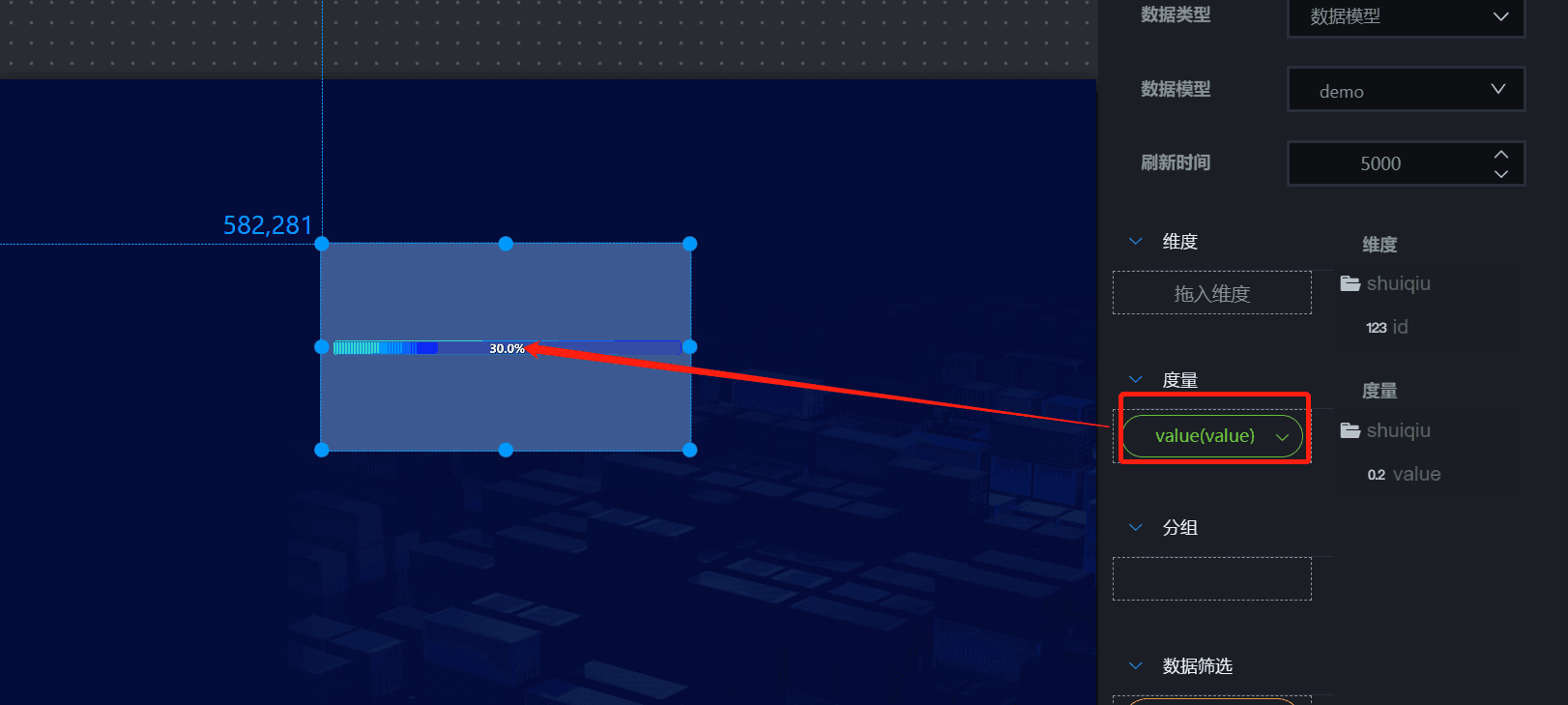
编辑进度池
进度池样式设置:
进度池的样式修改控制区为下图所示:
编辑图层名称、设置图层是否可见等,详情请见图层名称;
竖展示:开启竖展示,进度条横向展示,关闭竖展示,进度条竖向展示;
基础设置:可根据需要设置进度池最大值设置;举例:静态数据默认设置70,最大值设置100时,图标进度池展示70%;
内层设置:可以配置进度条内部柱体的宽度和高度;
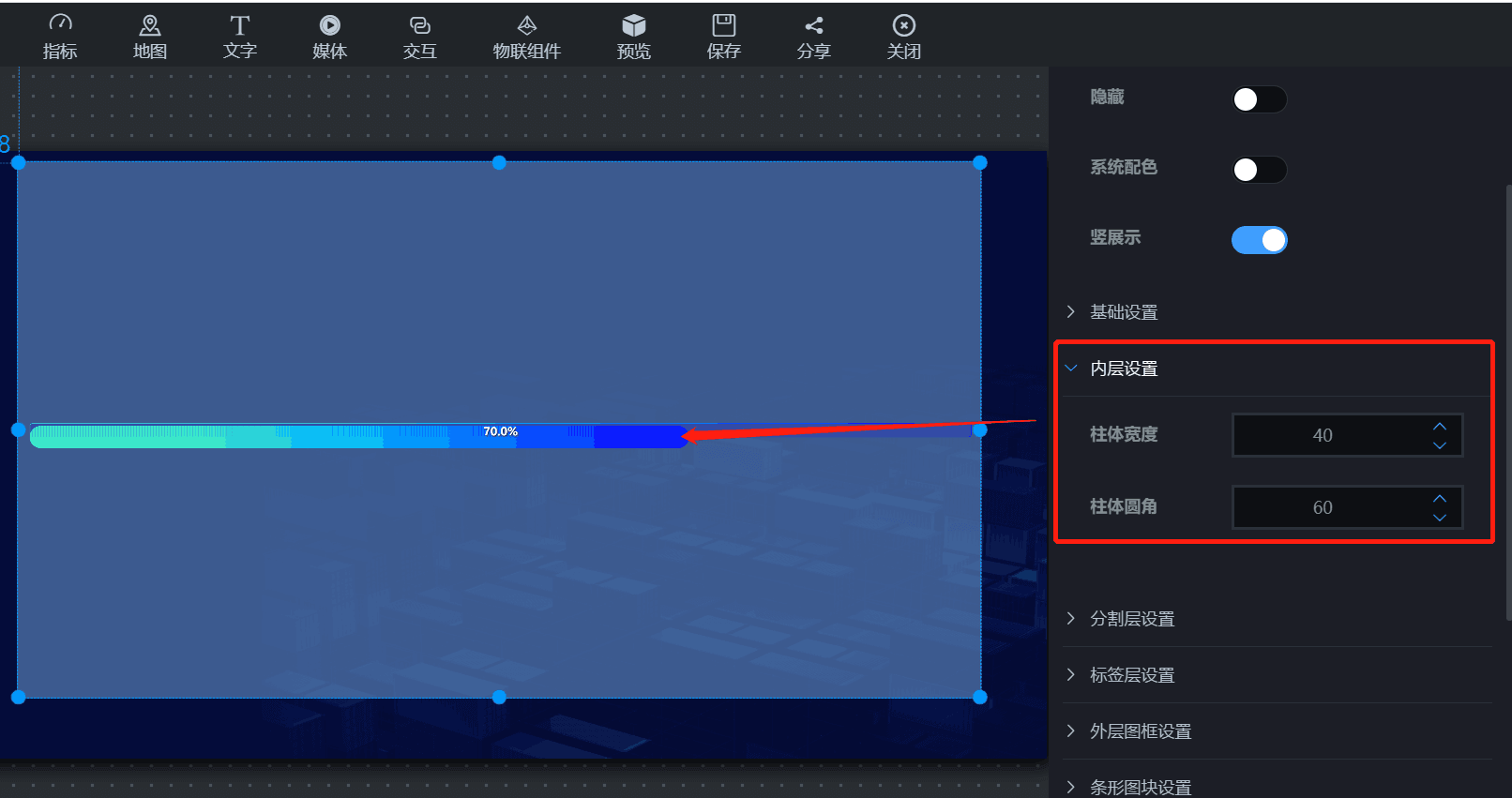
分割层设置:可以配置进度条分割层,分割范围可以配置部分亦可配置全部;
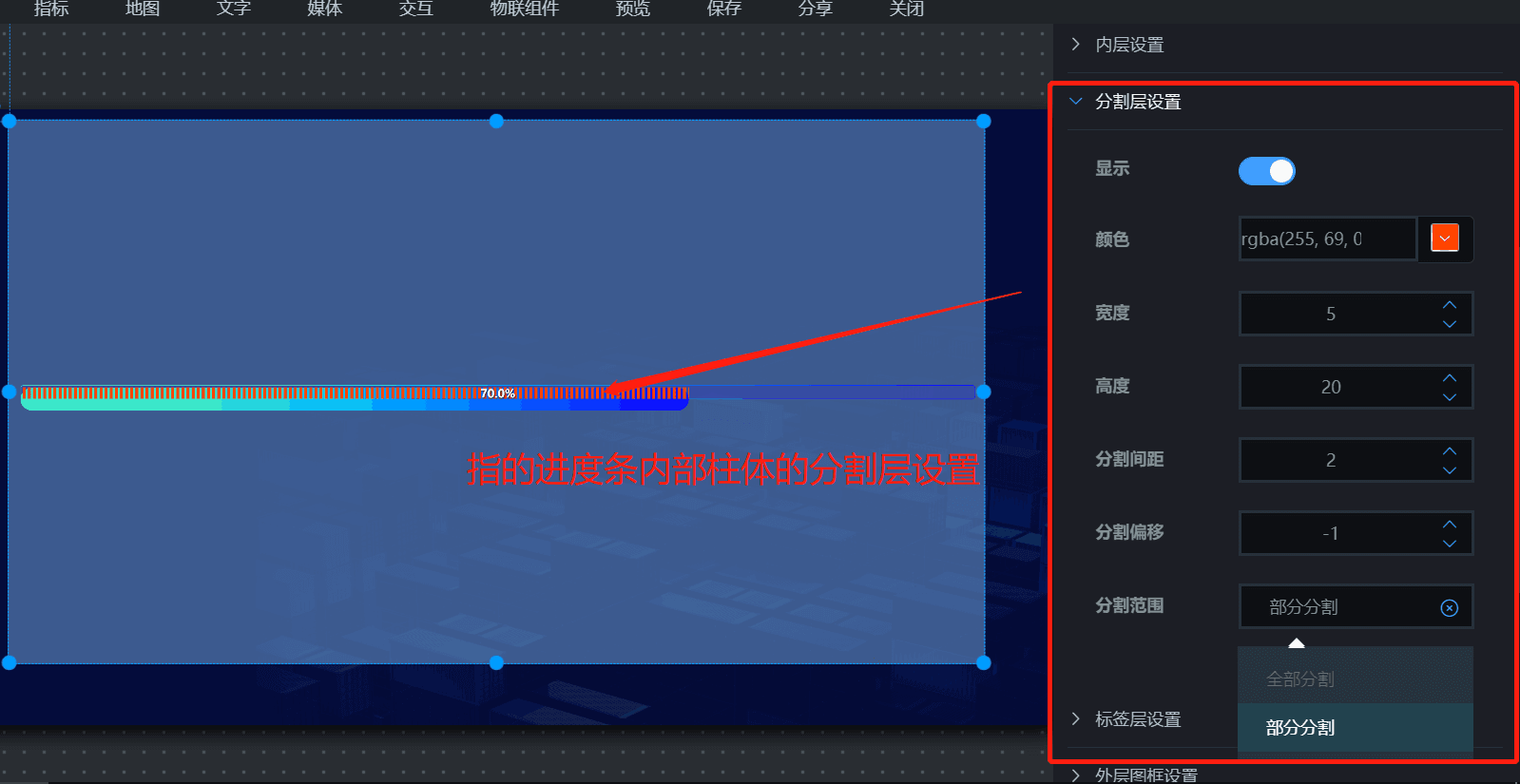
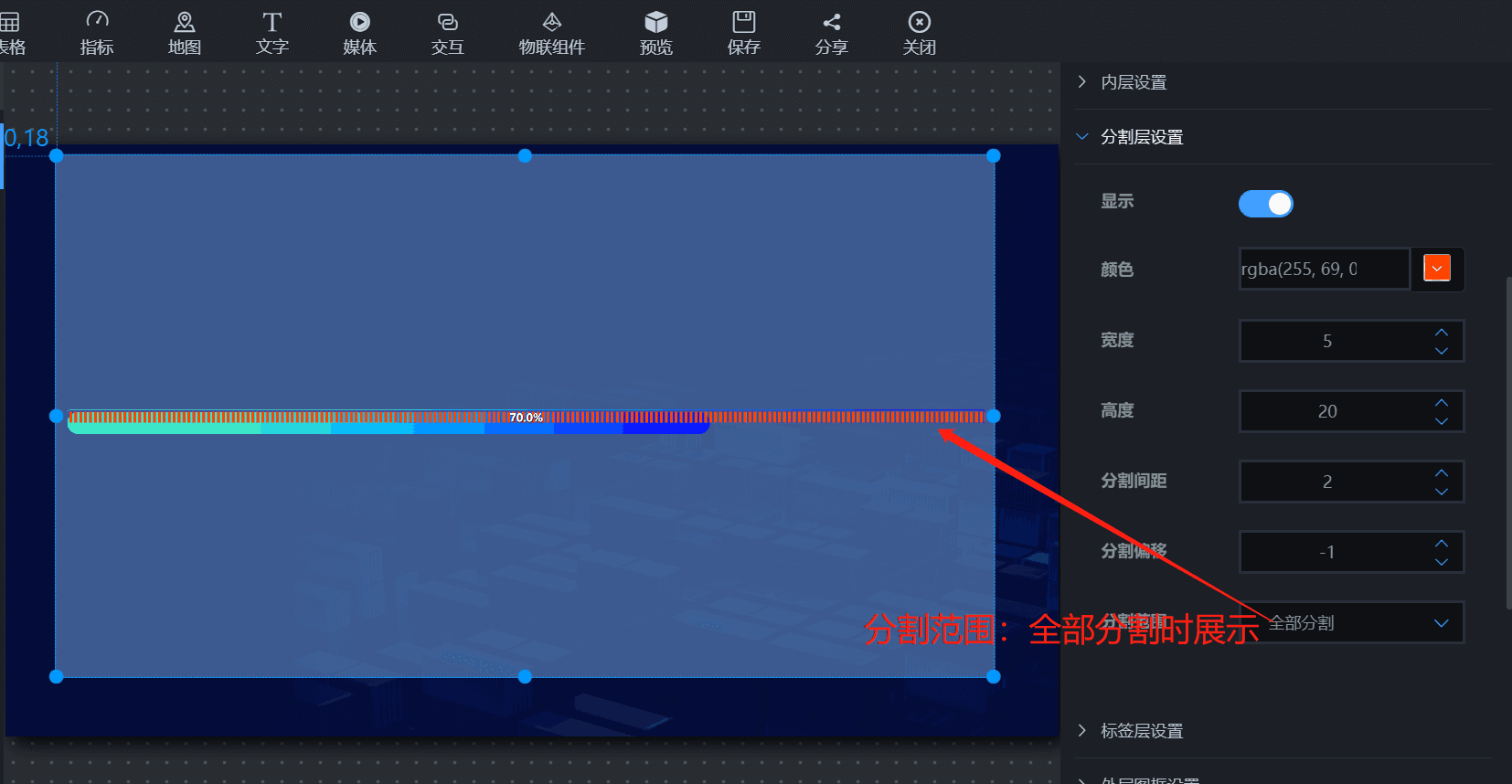
标签层设置:可以配置标签的显示位置,横竖向偏移字体大小,字体距离,字体颜色,字体粗细,字体阴影颜色,阴影模糊大小,阴影横向偏移,阴影纵向偏移,文字边框颜色,文字边框宽度等,具体如图所示范围;

百分比显示:
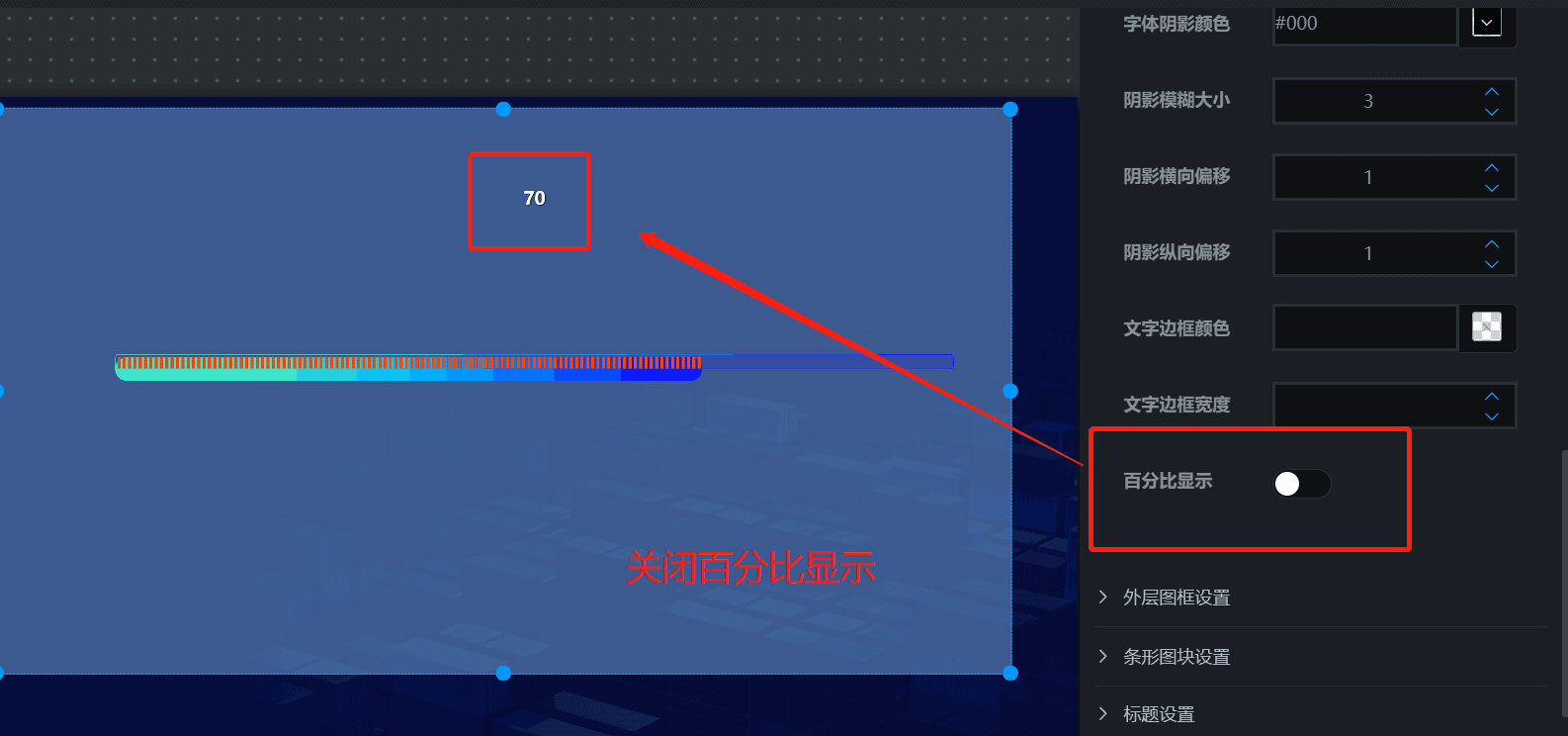
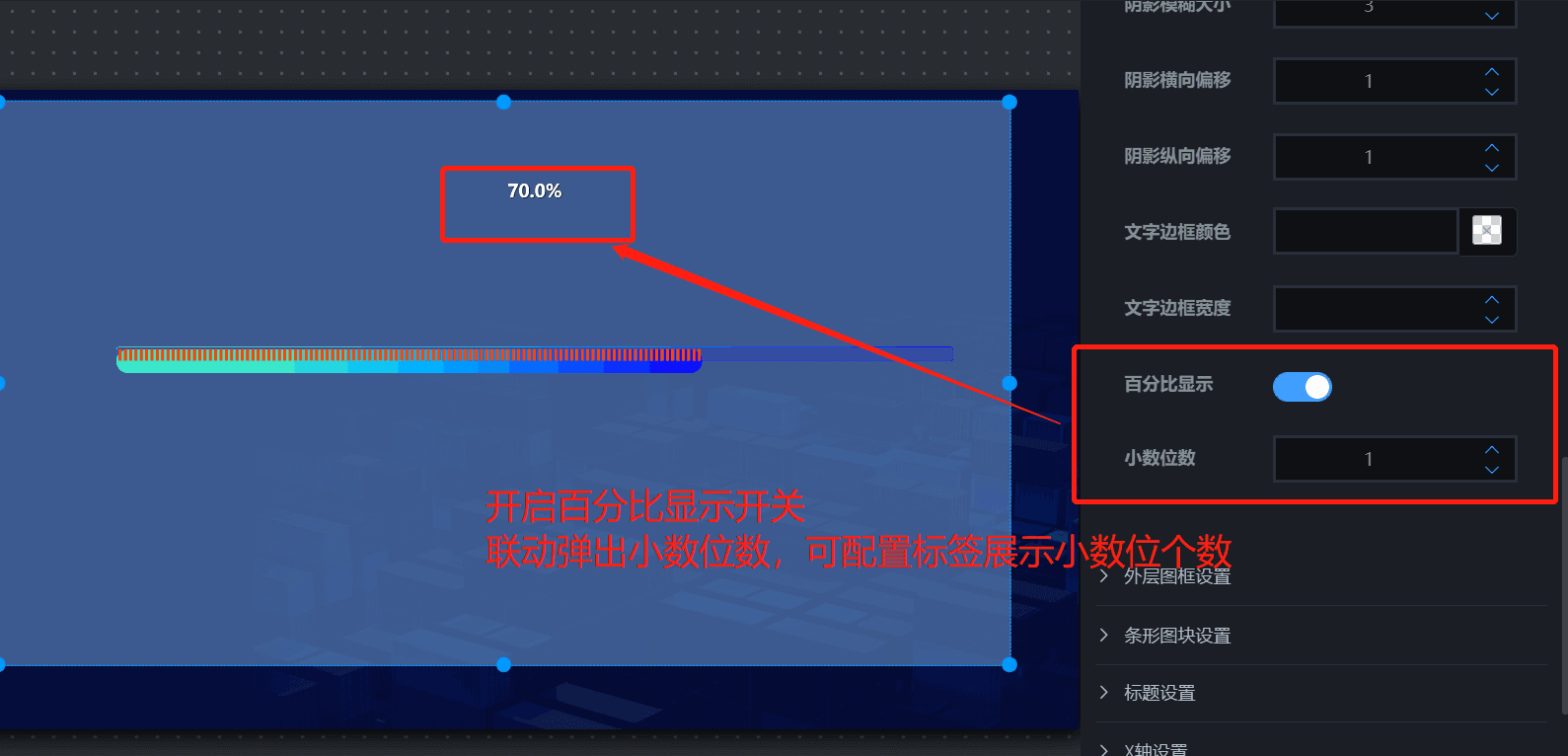
外层图框设置:可以配置外层图框的柱体颜色,边框宽度,边框颜色,跟随自定义颜色,边框线条宽,边框圆角,重合位置,具体如图;
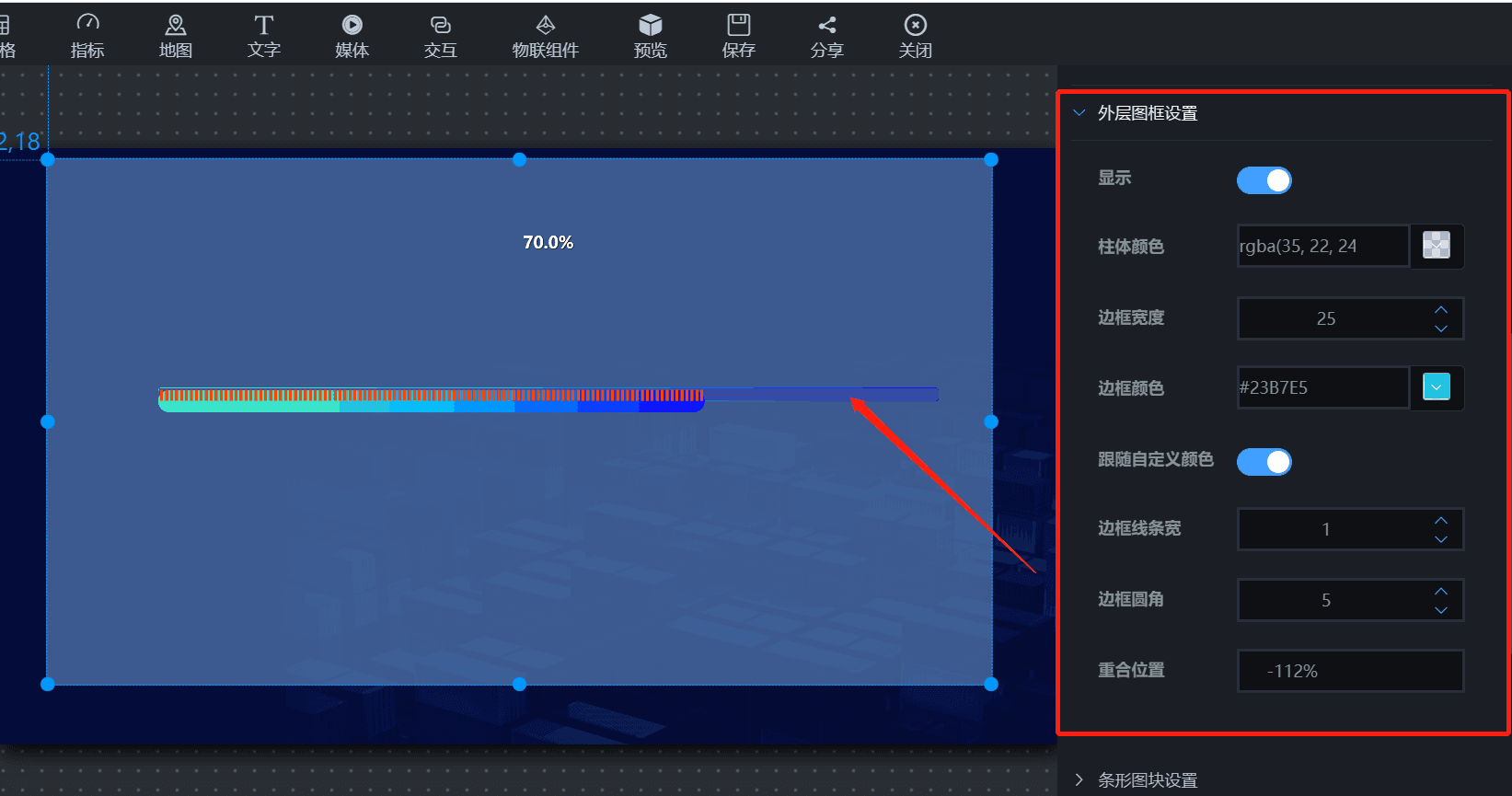
条形图块设置:设置进度条是否展示如图如图位置图形;
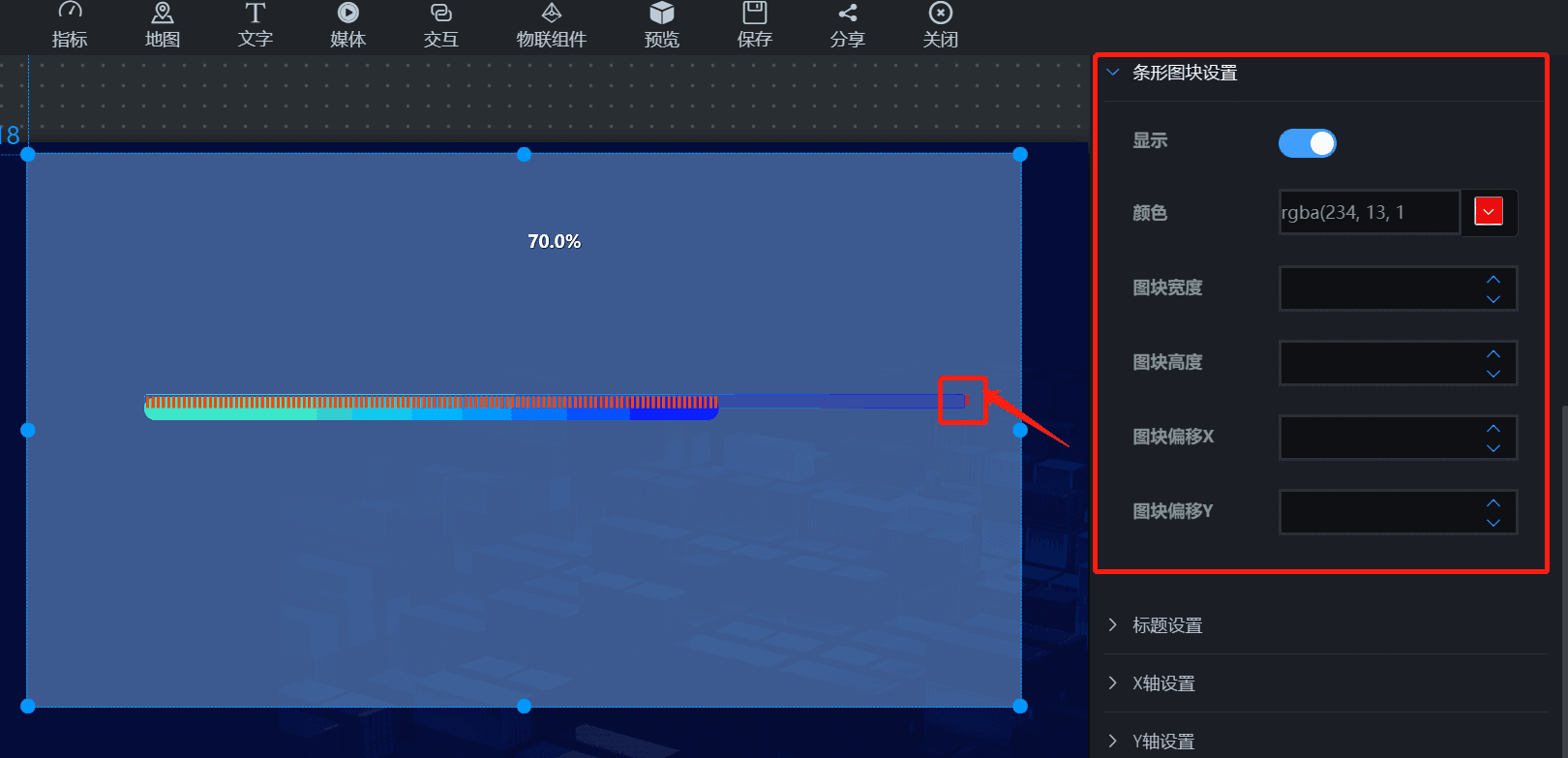
标题设置:设置标题及其样式,详情请见标题设置;
X轴设置:设置x轴的显示内容,详情请见x,y轴设置;
Y轴设置:设置y轴的显示内容,详情请见x,y轴设置;
标签设置:设置图表标签的字体大小、颜色等,详情请见标签设置;
画布位置:设置图表新增加组件距离画布的左、上、右、下的展示位置,详情请见画布设置;
自定义配色:设置图表文字和轴线的颜色,详情请见自定义自定义配色;